Как да запазваме търсения в Windows за по-късен достъп
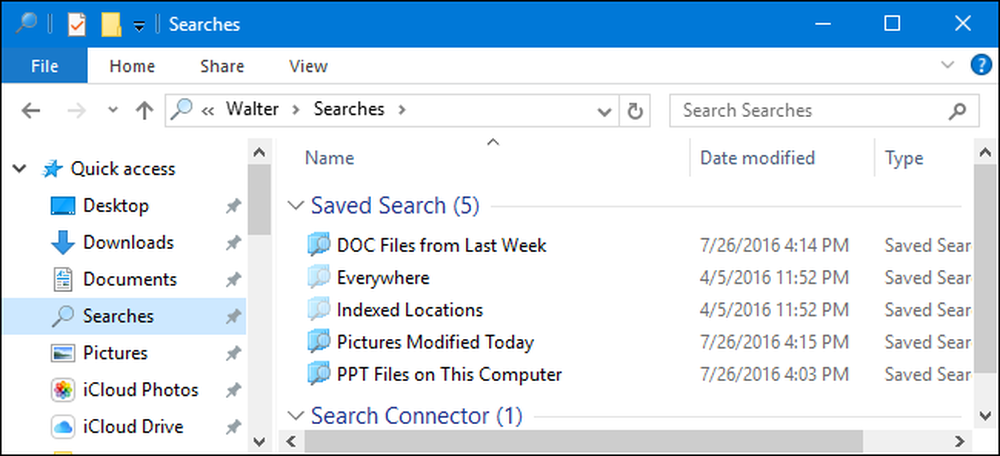
Ако редовно търсите определени файлове в Windows, запаметяването на търсения е чудесен начин за достъп до тях по-бързо, отколкото повторното въвеждане на търсенето всеки път. Запазването на търсения е особено полезно, ако често извършвате по-разширени търсения или търсите по комбинации от период от време, тип на файла или ключови думи.
Запазването на търсене в Windows е доста лесно. След като извършите търсене в File Explorer, просто изберете раздела „Търсене“ и след това кликнете върху бутона „Запазване на търсенето“. (В Windows 7 бутонът Save Search (Запаметяване) ще бъде наличен само под адресната лента). Няма значение къде търсите или колко параметри сте добавили. Можете да запазите всяко желано търсене.

По подразбиране търсенията се съхраняват в папка, наречена „Търсения“, която можете да намерите в папката на потребителя - обикновено в „C: users“ - въпреки че можете да ги запазите навсякъде. (В Windows 7 те са запазени в папката „Любими“.)
Папката Searches е достатъчно удобно място за съхранение, но е още по-удобно, ако щракнете с десен бутон върху папката и изберете “Pin to Quick access” от контекстното меню. След това ще се покаже в лявата странична лента на File Explorer.
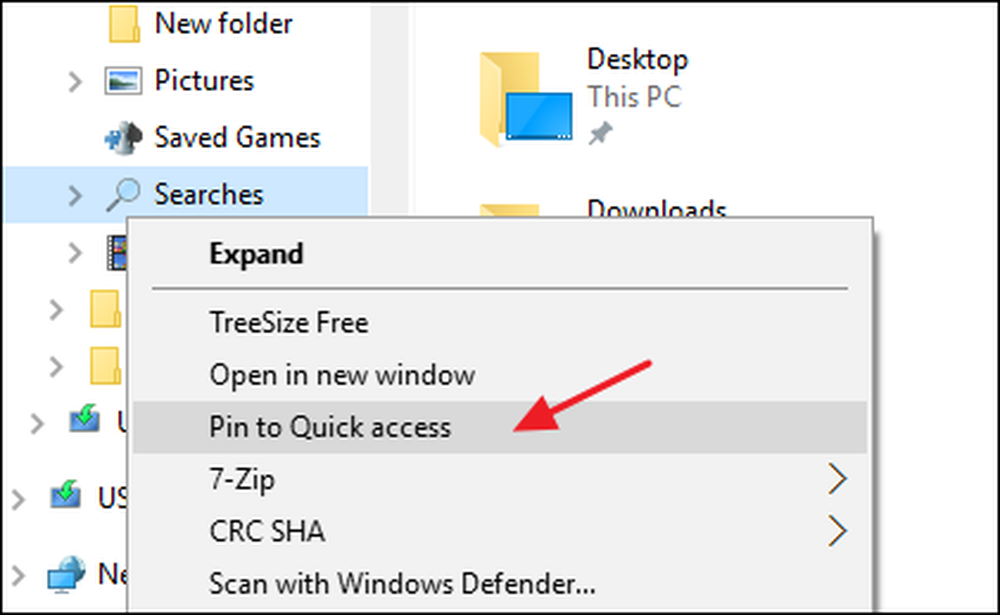
Сега, след като сте прикрепили папката за търсения, така че да можете да я намерите по-лесно, трябва само да кликнете двукратно върху запазено търсене. File Explorer ще изпълни търсенето и ще ви покаже резултатите.
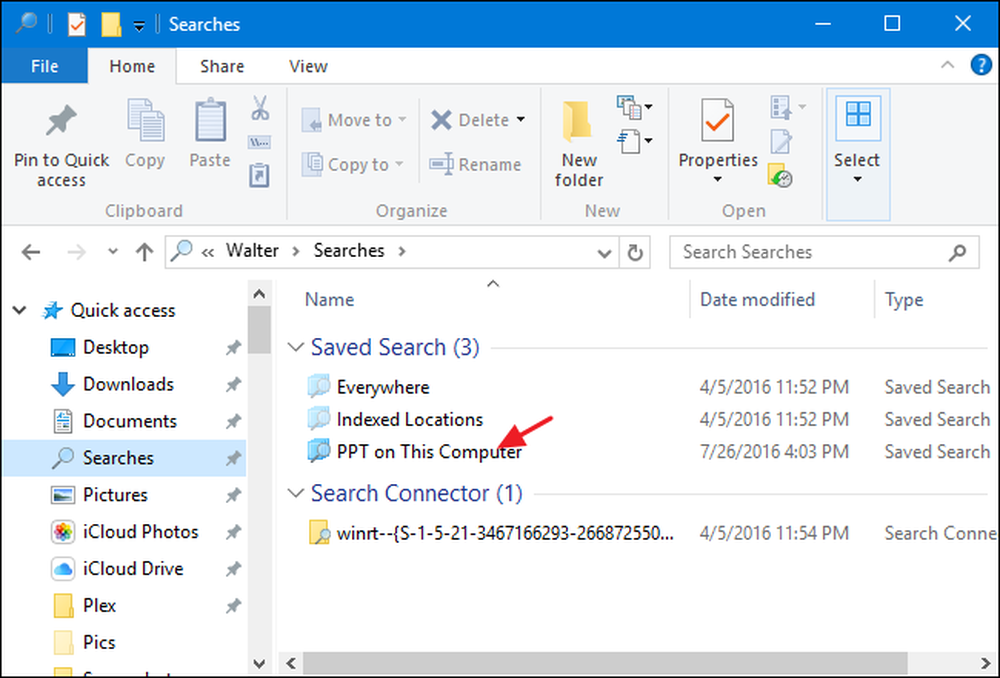
Можете също да запазите търсене, като преместите иконата му от адресната лента, където искате да я съхраните. Това работи в Windows 7, 8 и 10.
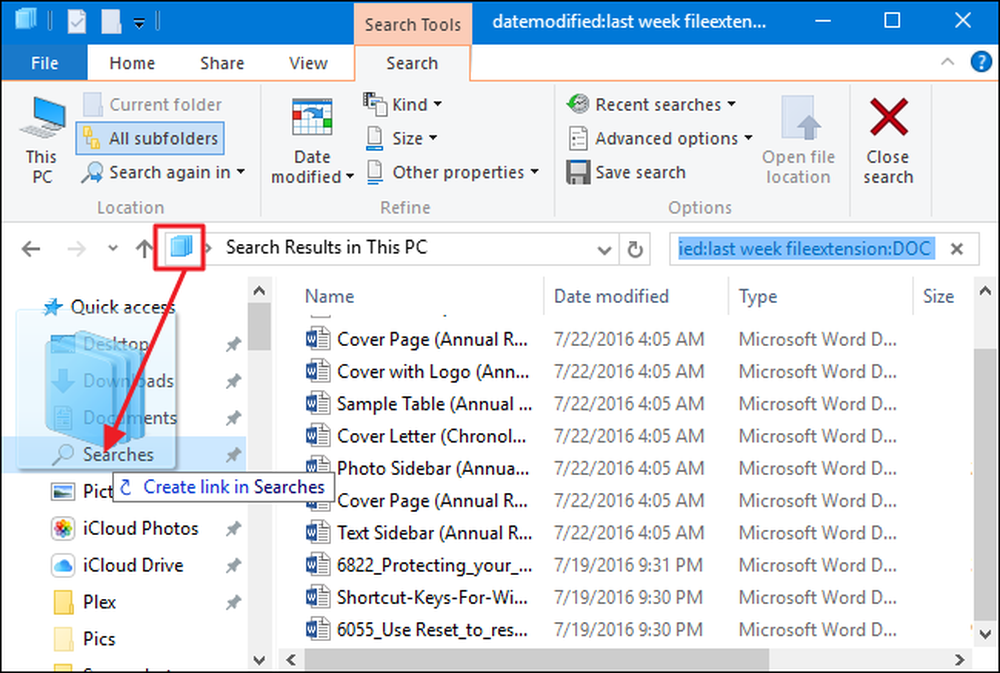
Обърнете внимание, че когато запазвате търсене по този начин, Windows създава пряк път към търсенето, вместо да го запазва като реално запазено търсене. Не сме сигурни защо е така, но можете да използвате прекия път по същия начин, по който използвате запазено търсене. Просто щракнете двукратно върху него, за да стартирате търсенето.

И накрая, Windows 10 добавя удобната функция да ви позволява да свързвате запазени търсения в менюто "Старт" за още по-лесен достъп. Просто щракнете с десния бутон на мишката върху търсенето, което сте запазили, и изберете „Pin to Start“ от контекстното меню.
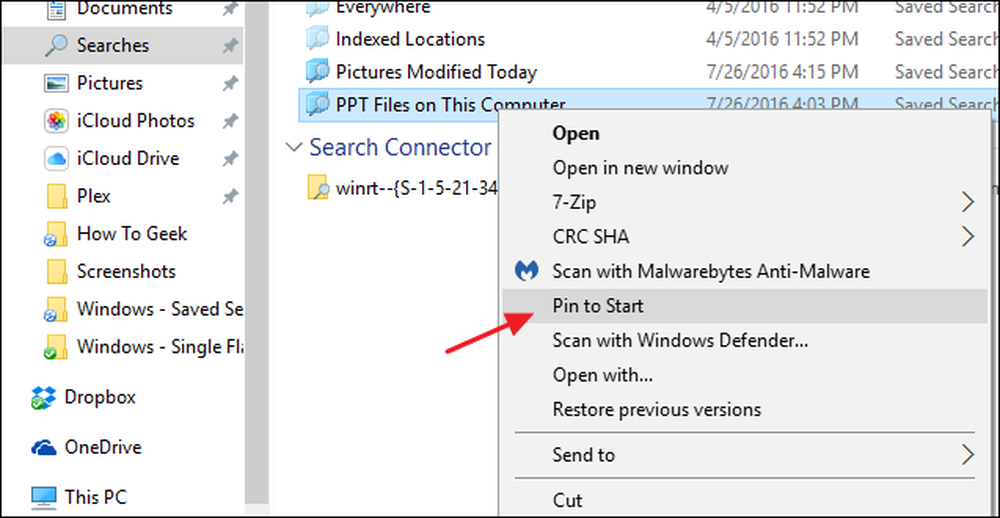
След това ще видите прикачените си търсения в раздела „Плочки“ в менюто „Старт“.
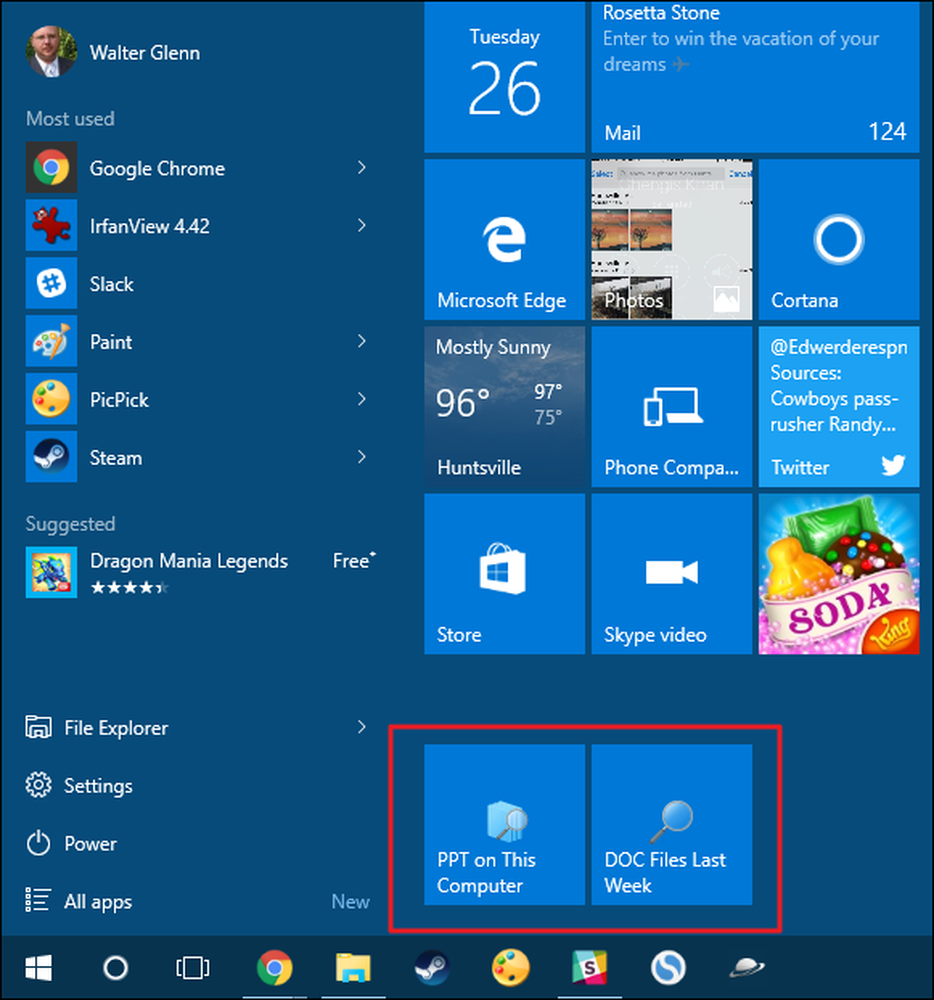
И това е всичко. Ако откриете, че извършвате едни и същи търсения отново и отново, запазването им за по-лесен достъп е добър и лесен начин да увеличите производителността си.




